Sådan rettes Whatsapp Ingen gyldig QR-kode fundet fejl?
I denne artikel vil vi forsøge at løse fejlen "Ingen gyldig QR-kode fundet", som Whatsapp-brugere støder på, når de vil læse Whatsapp qr-kode gennem browseren.

Whatsapp-brugere siger, at QR-koden ikke virker ved at støde på fejlen "Ingen gyldig QR-kodeDetected", når de vil læse Whatsapp qr-koden gennem browseren . Hvis du står over for et sådant problem, kan du finde en løsning ved at følge forslagene nedenfor.
- Hvad er Whatsapp Ingen gyldig QR-kode fundet fejl?
- Hvordan rettes Whatsapp-fejl, der ikke er registreret gyldig QR-kode?
Hvad er Whatsapp Ingen gyldig QR-kode fundet fejl?
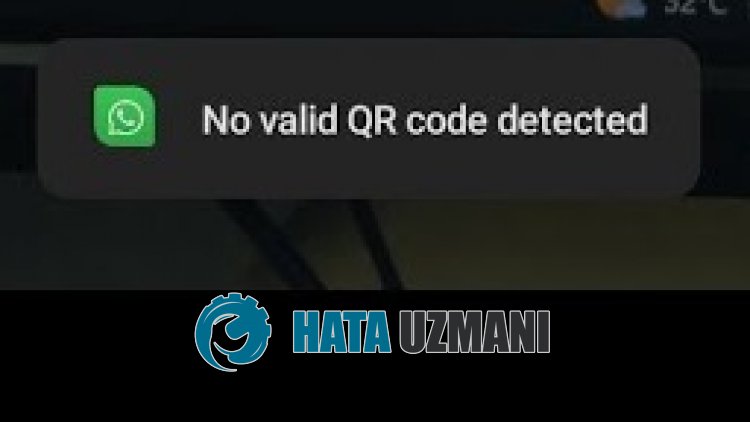
Whatsapp "Ingen gyldig QR-kode fundet"-fejl opstår på grund af et browsercacheproblem, der begrænser brugernes adgang til Whatsapp-web.
Det er også muligt, at du kan støde på sådanne forskellige fejl på grund af browserproblemer.
Til dette vil vi forsøge at løse problemet ved at give dig et par forslag.
Hvordan rettes Whatsapp-fejl, der ikke er registreret gyldig QR-kode?
For at rette denne fejl kan du finde løsningen på problemet ved at følge forslagene nedenfor.
1-) Opdater Whatsapp-applikation
Det faktum, at Whatsapp-applikationen ikke er opdateret, betyder, at den ikke er åben for innovationer.
Derfor er vi nødt til at bekræfte, om Whatsapp-applikationen er opdateret.
Ellers kan vi støde på mere end én fejl eller et problem og få en adgangsblokering.
2-) Ryd Whatsapp Web Cache
Filer i den midlertidige cache i Whatsapp-webapplikationen kan være problematiske eller forkert installeret.
For at løse dette problem kan vi fjerne problemet ved at rydde browserens cache.
- Først skal du gå til Whatsapp-websiden. Klik for at få adgang til webstedet.
- Højreklik på den side, vi nåede til, og tryk på "Inspicer".
- Klik på "Applikation" i panelet, der åbnes.
- Klik derefter på "Lagring" til venstre.
- Efter denne proces skal du rulle ned i panelet til højre og klikke på knappen "Ryd webstedsdata".
Når du har udført handlingen, kan du kontrollere, om problemet fortsætter, ved at opdatere siden.
3-) Deaktiver plugins
Jeg foreslår, at du deaktiverer alle aktive plugins i din browser.
Dette skyldes, at nogle plugins kan forhindre algoritmen i at fungere.
For dette skal du deaktivere alle aktive plugins i din browser og opdatere siden for at kontrollere, om problemet fortsætter.
4-) Log ind fra en anden browser
Hvis ingen af disse procedurer er en løsning for dig, kan du endelig kontrollere, om Whatsapp-webstedet fungerer fra en anden browser.
For dette skal du gå til Whatsapp-webstedet via Opera GX-browseren og scanne din QR-kode og kontrollere, om problemet fortsætter.
![Hvordan rettes YouTube-serverfejlen [400]?](https://www.hatauzmani.com/uploads/images/202403/image_380x226_65f1745c66570.jpg)




















